solidworks渲染模型的方法
- 时间:2020-09-18 17:28
- 来源:下载吧
- 编辑:longnian
solidworks是一款相当优秀的实用型CAM、CAE分析软件,该软件给用户提供了稳定的装配环境,能够让用户方便的设计和修改零部件,同时动态地查看装配体的所有运动,并对运动的零部件进行动态的干涉和间隙检测。我们使用这款软件创建一个模型之后,经常会对创建的模型进行渲染,以便可以看到更好的模型效果图。但由于这款软件的专业性比较强,所以有很多新手朋友不知道怎么渲染模型。那么接下来小编就给大家详细介绍一下solidworks渲染模型的具体操作方法,有需要的朋友可以看一看。

方法步骤
1.首先打开软件,我们在界面上方的菜单栏中点击“工具”选项,在出现的下拉框中选择“插件”选项。
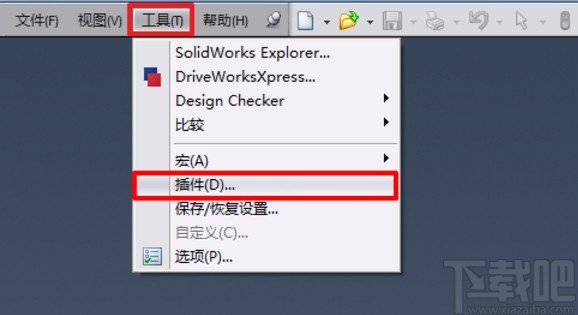
2.然后界面上就会出现一个插件窗口,我们在窗口中找到PhotoView360选项,点击该选项前面的小方框使其打勾。
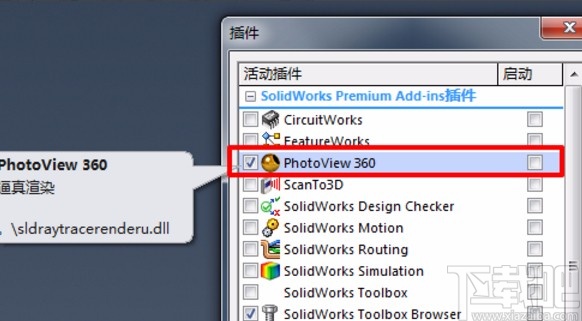
3.接着我们在界面上方的办公室产品中就可以看到PhotoView360选项,如下图所示。
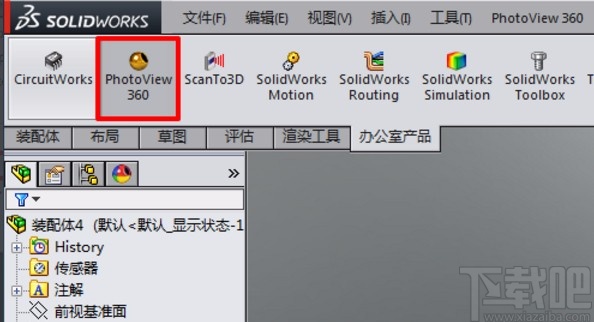
4.紧接着我们在界面左侧找到“材质”选项并右击,界面上会出现一个下拉框,我们在下拉框中选择“编辑材料”。

5.随后界面上就会弹出一个材料窗口,我们在窗口左侧选择需要赋予模型的材料,再点击“应用”按钮即可。

6.接下来我们在界面上方找到“选项”按钮,点击该按钮,界面左侧会出现一个PhotoView360选项窗口。

7.我们在窗口中根据自己的需要,点击“最终渲染品质”下拉按钮,在下拉框中设置渲染品质。
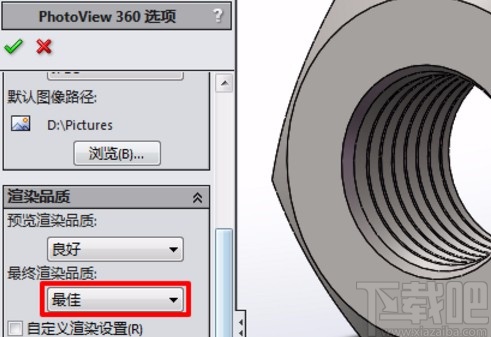
8.完成以上所有步骤后,我们在界面上方找到“最终渲染”按钮,点击该按钮就可以开始渲染模型了。

9.下图是小编对模型进行渲染后的效果图,大家可以作为参考。

以上就是小编给大家整理的solidworks渲染模型的具体操作方法,方法简单易懂,有需要的朋友可以看一看,希望这篇教程对大家有所帮助。
最近更新
-
 淘宝怎么用微信支付
淘宝怎么用微信支付
淘宝微信支付怎么开通?9月5日淘宝公示与微信
- 2 手机上怎么查法定退休时间 09-13
- 3 怎么查自己的法定退休年龄 09-13
- 4 小红书宠物小伙伴怎么挖宝 09-04
- 5 小红书AI宠物怎么养 09-04
- 6 网易云音乐补偿7天会员怎么领 08-21
人气排行
-
 易剪辑给视频添加马赛克的方法
易剪辑给视频添加马赛克的方法
易剪辑是一款功能强大的视频编辑软件,该软件体积小巧,但是给用
-
 爱拍电脑端调整视频播放速度的方法
爱拍电脑端调整视频播放速度的方法
爱拍电脑端是一款功能齐全的视频编辑软件,该软件界面直观漂亮,
-
 snapgene下载安装方法
snapgene下载安装方法
snapgene是一款非常好用的分子生物学模拟软件,通过该软件我们可
-
 ae2020导出视频的方法
ae2020导出视频的方法
ae这款软件的全称是AfterEffects,是一款世界著名的拥有影像合成
-
 mouse rate checker下载安装方法
mouse rate checker下载安装方法
mouseratechecker是一款检测鼠标DPI和扫描率综合性能的软件,可以
-
 packet tracer汉化操作方法
packet tracer汉化操作方法
CiscoPacketTracer是一款思科模拟器,它是一款非常著名的图形界面
-
 manycam下载使用方法
manycam下载使用方法
manycam是一款非常实用且功能强大的摄像头美化分割软件,它拥有非
-
 ms8.0下载安装的方法
ms8.0下载安装的方法
MaterialsStudio8.0是一款功能强大的材料模拟软件,模拟的内容包
-
 blender设置中文的方法
blender设置中文的方法
blender是一款开源的跨平台全能三维动画制作软件,该软件功能十分
-
 blender复制物体的方法
blender复制物体的方法
blender是一款高效实用的跨平台全能三维动画制作软件,该软件不仅

